文章詳情頁
win10共享打印機無法連接解決方法
瀏覽:103日期:2023-04-15 13:07:57
win10共享打印機無法連接是很多的用戶在共享打印機的時候會遇到的問題,其實這個出了和網絡有關系,還和你的設置權限有關系,下面來一起看看吧。
win10共享打印機無法連接:1、首先點擊左下角開始,然后點擊“設置”。
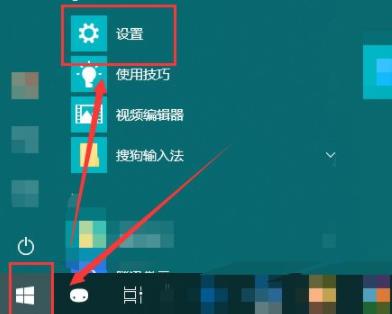
2、隨后在打開的windows設置中點擊“網絡和Internet”。
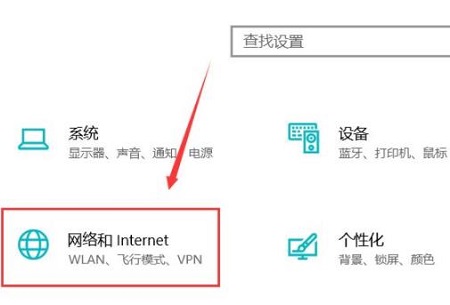
3、隨后點擊左側的狀態,再選擇右側的“共享選項”。
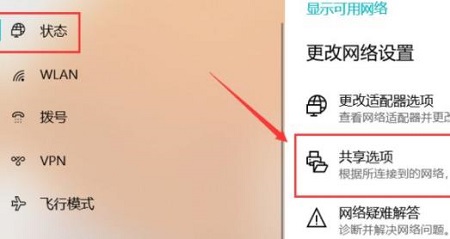
4、然后在彈出的設置中選“啟用網絡發現”和“啟用文件和打印機共享”。
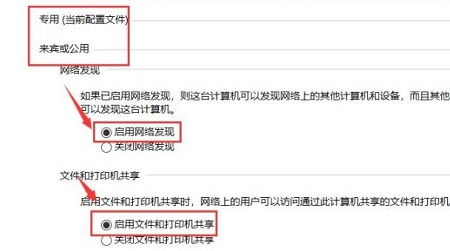
5、之后在下面的所有網絡中選擇“無密碼保護的共享”。
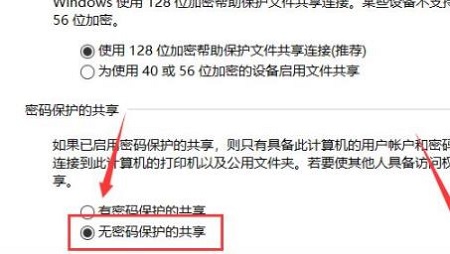
6、最后就可以連接到電腦網絡中了。
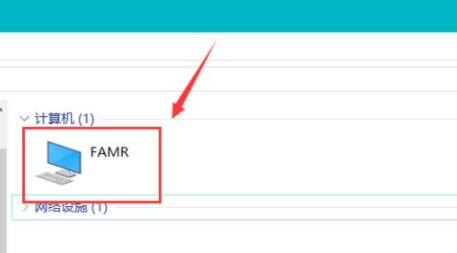
相關文章:打印機脫機怎么辦
以上就是win10共享打印機無法連接解決方法的全部內容,望能這篇win10共享打印機無法連接解決方法可以幫助您解決問題,能夠解決大家的實際問題是好吧啦網一直努力的方向和目標。
相關文章:
1. Win10usb無法識別設備怎么辦?Win10usb無法識別設備的解決方法2. Win10系統還原遇到錯誤“0x1000203”怎么辦?3. Win10任務欄看不到正在運行的圖標但能點到是怎么回事?4. qttask.exe是什么進程?qttask.exe是不是病毒?5. Win10重置電腦失敗怎么辦?Win10重置電腦失敗的解決方法6. 0xc000000f怎么修復引導Win10?0xc000000f修復引導Win10圖文教程7. Win10打印機怎么共享給Win7系統?Win10共享打印機給Win7系統的方法8. 統信UOS個人版(V201030)正式發布 新增功能匯總9. Win10家庭版遠程連接不上 Win10家庭版無法被遠程連接解決方法10. Win7怎么用U盤重裝?U盤安裝重裝系統步驟圖解win7
排行榜
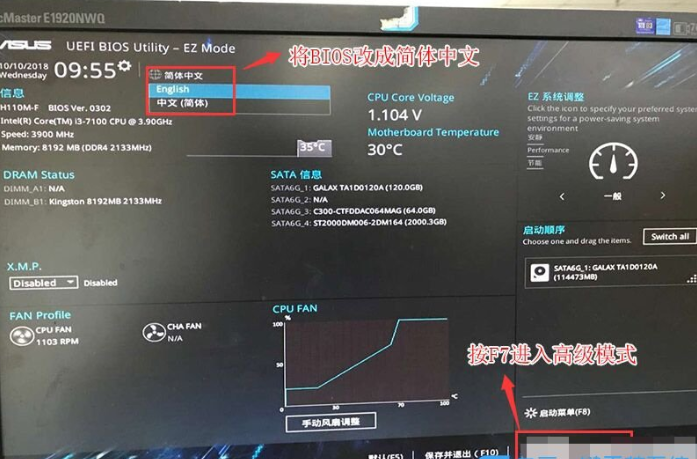
 網公網安備
網公網安備